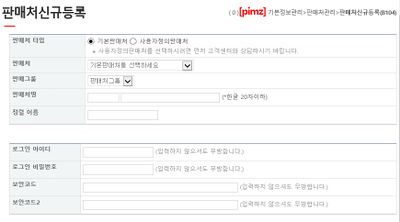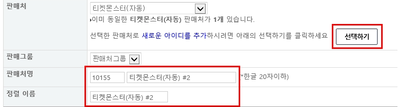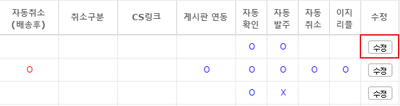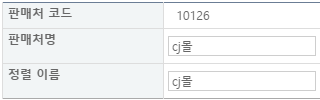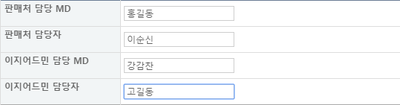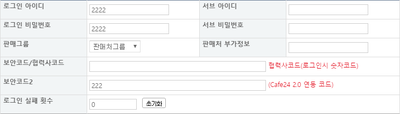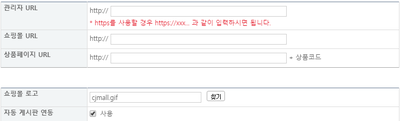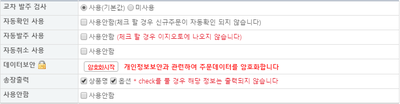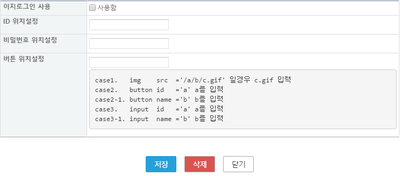"판매처목록"의 두 판 사이의 차이
둘러보기로 이동
검색으로 이동
(→개요) |
|||
| 5번째 줄: | 5번째 줄: | ||
==<big>'''개요'''</big>== | ==<big>'''개요'''</big>== | ||
| − | 이지어드민 > 기본정보관리 > 판매처 목록에서 진행중인 판매처를 등록하고 관리할 수 있습니다. | + | 이지어드민 > 기본정보관리 > 판매처 목록에서 진행중인 판매처를 등록하고 관리할 수 있습니다.<br/> |
자동발주를 지원하는 판매처의 경우에는 로그인 정보를 입력하여 사용할 수 있습니다. | 자동발주를 지원하는 판매처의 경우에는 로그인 정보를 입력하여 사용할 수 있습니다. | ||
| − | *로그인 정보 변경시 이지어드민 판매처 정보에서도 변경을 해줘야만 자동발주했을 때 오류가 발생하지 않습니다. | + | *로그인 정보 변경시 이지어드민 판매처 정보에서도 변경을 해줘야만 자동발주했을 때 오류가 발생하지 않습니다.<br/> |
등록되어 있는 판매처 목록 우측에서 판매처와 이지어드민 솔루션과의 연동되는 범주를 확인할 수 있습니다. | 등록되어 있는 판매처 목록 우측에서 판매처와 이지어드민 솔루션과의 연동되는 범주를 확인할 수 있습니다. | ||
<br/><br/><br/><br/><br/> | <br/><br/><br/><br/><br/> | ||
| − | |||
==<big>'''step 1. 판매처 신규 등록하기'''</big>== | ==<big>'''step 1. 판매처 신규 등록하기'''</big>== | ||
2016년 6월 2일 (목) 06:08 판
개요
이지어드민 > 기본정보관리 > 판매처 목록에서 진행중인 판매처를 등록하고 관리할 수 있습니다.
자동발주를 지원하는 판매처의 경우에는 로그인 정보를 입력하여 사용할 수 있습니다.
- 로그인 정보 변경시 이지어드민 판매처 정보에서도 변경을 해줘야만 자동발주했을 때 오류가 발생하지 않습니다.
등록되어 있는 판매처 목록 우측에서 판매처와 이지어드민 솔루션과의 연동되는 범주를 확인할 수 있습니다.
step 1. 판매처 신규 등록하기
|
1. 판매처목록에서 신규등록 버튼을 클릭합니다. |
|
2. 버튼을 클릭하면 '판매처신규등록' 페이지로 연결됩니다. |
|
3. 판매처 선택 후 선택하기 버튼을 클릭하면 판매처명이 생성됩니다. |
|
4. 로그인 아이디와 로그인 비밀번호를 판매처와 동일하게 입력 후 저장을 누르면 판매처 신규등록이 완료됩니다.
|
|
5. 이지어드민에 기본적으로 세팅되어 있는 판매처가 아닌 새로운 판매처를 등록할 경우에는 사용자정의판매처를 선택합니다.
|
step 2. 판매처 정보 수정하기
|
정보를 수정하고자 하는 판매처 우측의 수정 버튼을 클릭합니다.
|
|
판매처명
|
|
판매처 담당자 정보 및 이지어드민 담당자 정보들을 입력하실 수 있습니다. |
|
로그인 아이디/패스워드
|
|
관리자/쇼핑몰 URL
|
|
고정 배송지 사용
|
|
교차 발주 검사
|
|
이지로그인
|